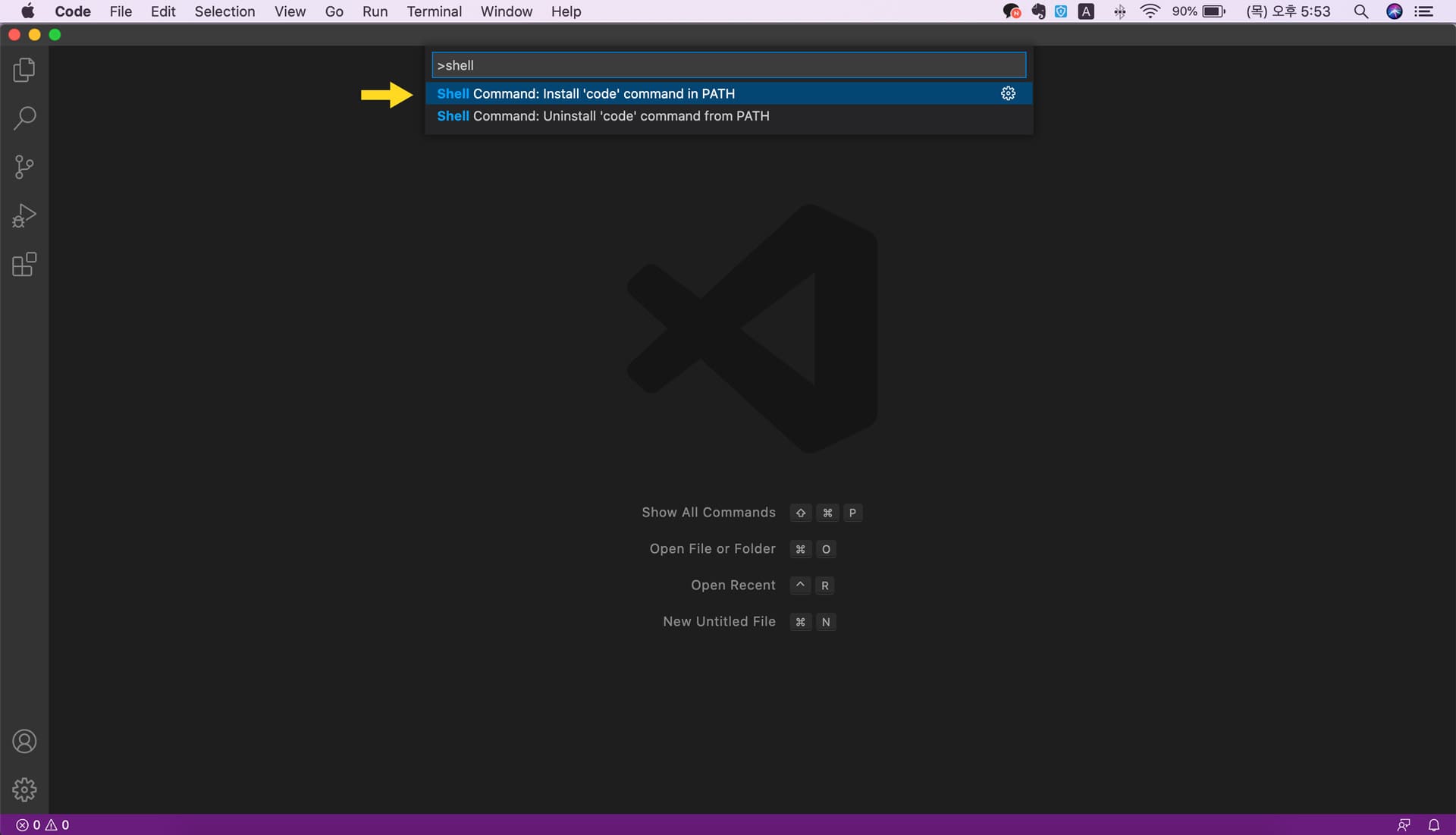이번 포스팅에서는 Mac OS 환경에서 Git 설치 방법을 알아보도록 하겠다. Mac OS에 Git을 설치하기 전에 우선 vscode에서 터미널을 사용할 수 있도록 세팅부터 해야 한다. 아래 페이지를 참고하면 된다.
비주얼 스튜디오 코드(vscode)에서 터미널 실행하기 for Mac OS
비주얼 스튜디오 코드(vscode)는 기본적으로 터미널 기능을 제공한다. 우리는 여기에 코드를 입력하여 원하는 것을 실행한다. 그런데 코드 입력이 실행으로 이어지기 위해서는 우선적으로 기능
make-some-wave.tistory.com
1. Homebrew 설치하기
Homebrew를 설치하는 이유는 맥에서 지원하지 않는 패키지들을 설치할 수 있도록 해주기 때문이다. Homebrew install 명령어를 사용해서 유용한 패키지들을 설치할 수 있다.
1) Homebrew 사이트에 접속한다.
Homebrew
The Missing Package Manager for macOS (or Linux).
brew.sh
2) Homebrew 설치 명령어를 복사한다.

3) vscode에서 단축키[option+`]를 눌러 터미널을 실행시켜준 다음, 복사해둔 명령어를 붙여넣고 엔터를 친다.

4) Password가 나타나면 맥 부팅 시 사용하는 암호를 입력하고 엔터를 친다. (암호는 입력해도 안 보이는 게 정상)

5) Homebrew 설치가 완료되었다.

2. Mac에 Git 설치하기
이제 앞서 설치한 Homebrew를 통해서 git을 설치하면 된다.
1) 'brew install git'을 입력하고 엔터를 눌러준다.

2) git이 설치되었다.

3. Github에 SSH 공개키 등록하기
git 사용자가 나라는 것을 인증하기 위해 SSH 공개키를 등록해야 한다. 공개키를 사용하기 위해서는 일단 공개키를 생성해야 한다. 아래 방법을 따라해보자.
1) 'ssh-keygen'을 입력하고 엔터를 누른다.

2) ssh keygen 설치 후 'cat ~/.ssh/id_rsa.pub'를 입력하고 엔터를 치면 ssh-rsa로 시작하는 키젠이 나온다. 모두 복사해준다.

3) github setting에 들어가서 좌측 메뉴에 SSH and GPG keys를 클릭한 후 New SSH key 버튼을 클릭한다.

4) 아까 복사해뒀던 SSH key를 붙여넣고 Add SSH key 버튼을 클릭한다.

5) 정상적으로 처리되었다면 아래와 같이 리스트에 등록된다.

'웹 정보' 카테고리의 다른 글
| [VSCode] html 기본 양식 세팅하는 방법 (0) | 2021.10.01 |
|---|---|
| [VSCode] 라이브 서버 연결하는 방법 (0) | 2021.09.30 |
| [VSCode] 비주얼 스튜디오 코드에서 터미널 실행하기 for Mac OS (0) | 2021.08.19 |
| 터미널(Terminal), 셸(Shell), 콘솔(Console) (0) | 2021.08.19 |
| 워드프레스 사이트 깔끔하게 초기화(리셋)하는 법 (0) | 2021.08.17 |